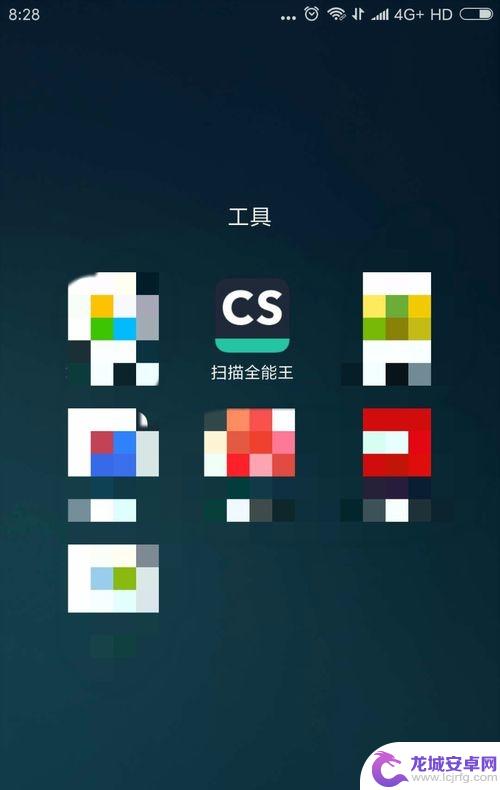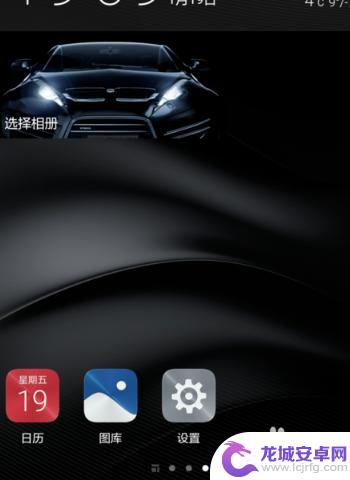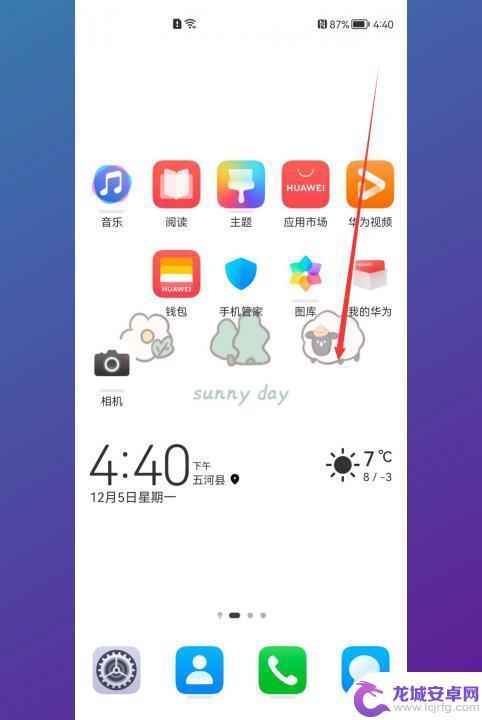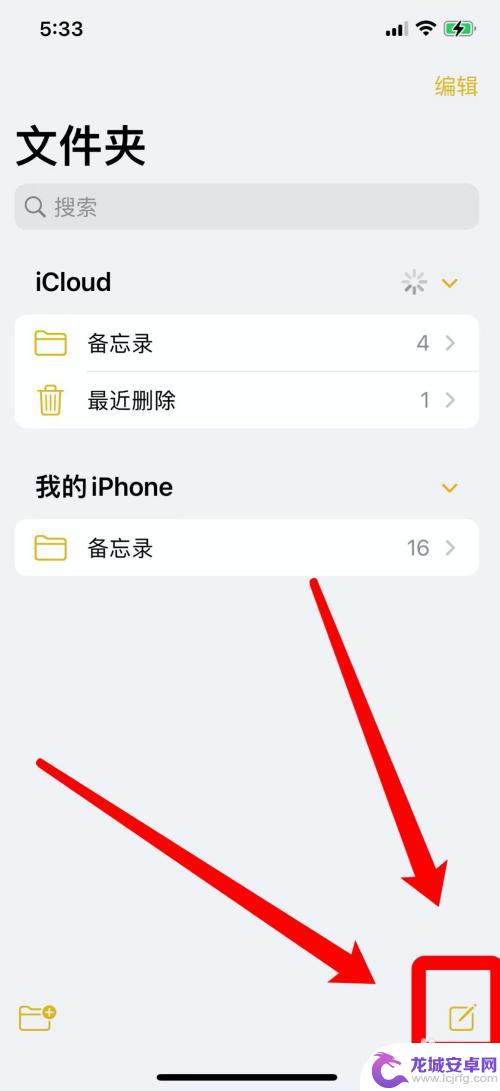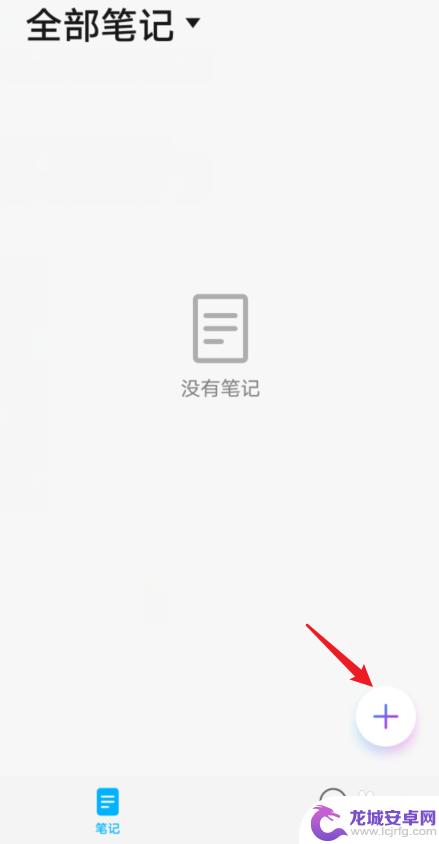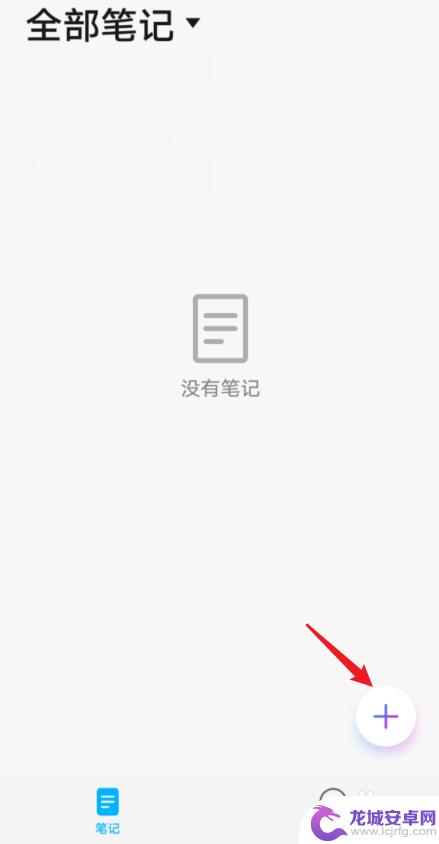华为手机怎么缩印扫描 华为手机文件扫描文字识别教程
在现代社会中手机已经成为人们生活中不可或缺的一部分,作为一款领先的智能手机品牌,华为手机不仅在通讯、娱乐等方面表现出色,还拥有许多实用的功能。其中文件扫描文字识别功能是许多用户经常使用的一项功能。通过华为手机的缩印扫描功能,用户可以轻松将纸质文件转换为电子文档,方便进行存储、编辑和分享。华为手机文件扫描文字识别教程详细介绍了如何使用这一功能,让用户能够更加便捷地管理自己的文件资料。无论是在工作中还是生活中,这项功能都能为用户带来极大的便利和效率提升。
华为手机文件扫描文字识别教程
具体方法:
1.解屏华为手机,在桌面顶端下滑,打开顶端下拉菜单。在其中,如下图所示,点击“编辑”按钮。
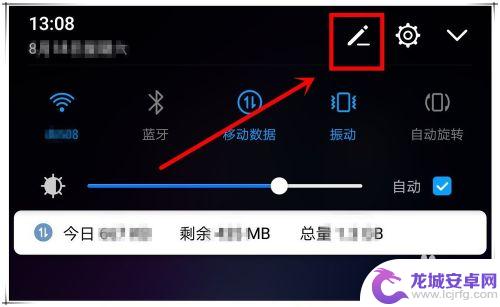
2.在打开的新窗口中,选中底部的“扫描文件”按钮。
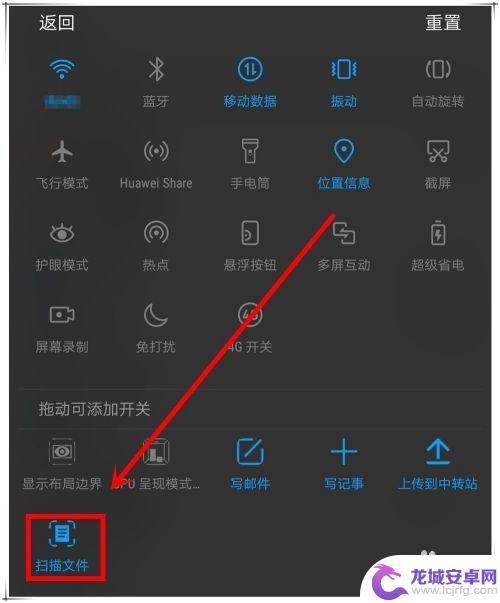
3.这时会进入文件扫描操作界面,而且扫描操作会较快自动完成。所以点“文件扫描”按钮前,一定要先将文件准备好。
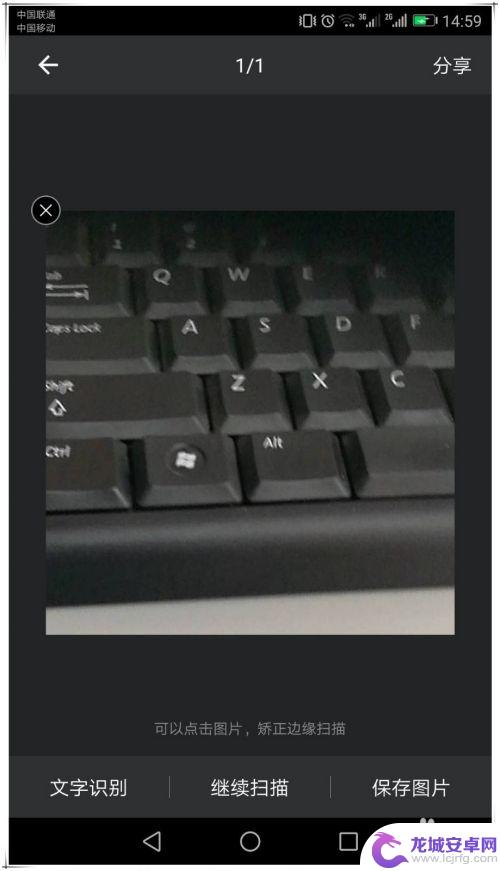
4.拍照后,可以点击照片。进入选区调整操作界面,通过拖动选区的四角顶点,来矫正扫描区域,让扫描区域更适合我们的需求。
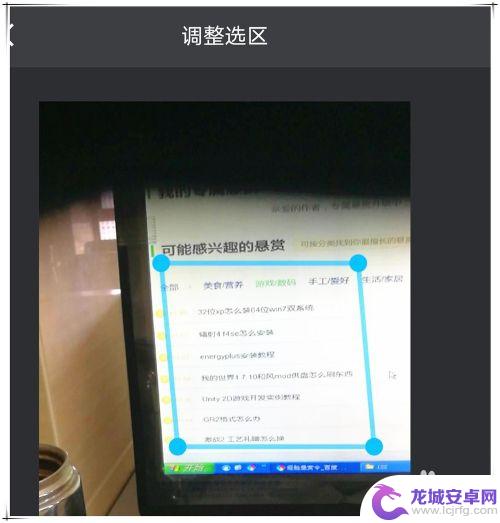
5.点击确定完成区域调整,如果选区还不符合要求,可以再次点击图片进行调整或点击“继续扫描”按钮重新进行扫描。如果选区确认可以后,则可点击“文字误别”,开始对图片区域内的文字进行误别。
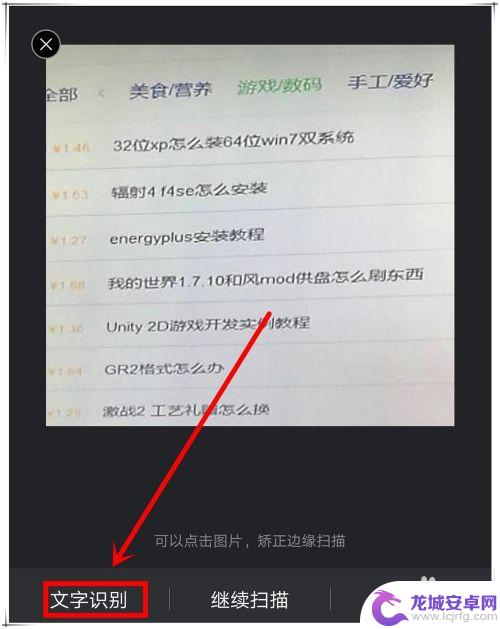
6.图片识别文字完成后,就可将误别出来的文字显示出来。可点击“复制”按钮将误别结果复制到剪贴板,或点"保存"按钮让其保存成文件。
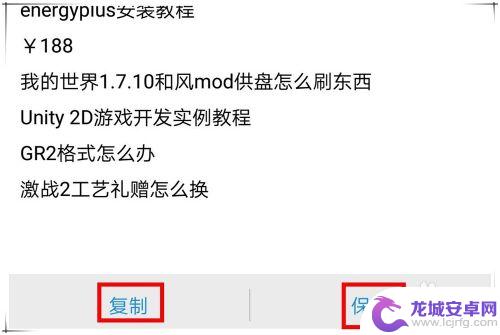
以上就是华为手机如何进行缩印扫描的全部内容,如果遇到这种情况,你可以按照以上步骤来解决问题,非常简单快捷。
相关教程
-
手机扫描全能王使用方法 全能扫描全能王使用技巧
手机扫描全能王是一款功能强大的扫描工具,它不仅可以帮助用户快速扫描文档、名片等纸质文件,还能识别文字、生成PDF文件、进行OCR文字识别等多种操作,全能扫描全能王的使用方法简单...
-
如何手机扫描文字成word文档 华为手机扫描转文字软件
现在随着科技的不断发展,我们可以利用手机上的扫描转文字软件,将纸质文档快速转换成电子文档,方便保存和编辑,华为手机上提供了一款高效的扫描转文字软件,可以帮助用户快速准确地将扫描...
-
华为手机怎样扫描文件成电子版 华为手机如何扫描文件生成电子版
随着科技的不断发展,手机已经成为人们生活中不可或缺的一部分,作为一家知名的科技公司,华为手机在手机扫描文件并生成电子版方面也给用户带来了极大的便利。华为手机的扫描功能能够将纸质...
-
苹果13怎么扫描文字到手机 苹果13文本扫描功能怎么使用
苹果13推出了全新的文本扫描功能,让用户可以方便地将纸质文件中的文字快速转换成电子文档,使用这项功能只需打开相机应用并将镜头对准需要扫描的文字,系统会自动识别文字内容并转换成可...
-
华为手机扫描文件成电子版pdf 华为手机扫描成PDF文档的步骤
现在的手机功能越来越强大,不仅可以上网、拍照,还可以将纸质文件快速转化成电子版PDF文档,华为手机作为一款技术领先的智能手机品牌,其扫描功能更是方便实用。通过华为手机扫描文件成...
-
荣耀手机怎么扫描文件生成电子版 华为手机扫描成PDF文档的方法
在日常工作和生活中,我们经常需要将纸质文件转换为电子版,以便更方便地保存和分享,而荣耀手机和华为手机提供了便捷的扫描功能,让我们可以轻松地将纸质文件扫描成PDF文档。通过简单的...
-
手机智能助手怎么开机 VIVO手机语音助手快捷唤醒方法
随着智能手机的普及,手机智能助手已经成为我们生活中不可或缺的一部分,VIVO手机语音助手作为一款功能强大的智能助手,为用户提供了便捷的操作体验。如何开启VIVO手机语音助手呢?...
-
lg手机如何刷xp 安卓手机安装Windows XP系统步骤
随着科技的不断发展,人们对手机功能的要求也越来越高,有些用户可能想在自己的安卓手机上安装Windows XP系统,以获得更多的功能和体验。虽然这并不是一件容易的事情,但通过一些...
-
声卡与手机连接教程 v8声卡手机连接方法
声卡与手机连接是一种常见的音频设备连接方式,通过这种连接方式,用户可以在手机上录制或播放高质量的音频,在v8声卡手机连接方法中,通常需要使用一根连接线将声卡与手机相连,然后通过...
-
红米手机mde6s如何设置深色模式? 红米手机夜间模式怎么开启
红米手机mde6s支持深色模式设置,用户可以在设置中找到这个选项并进行开启,深色模式可以有效减少屏幕亮度,保护用户的眼睛,尤其在夜间使用手机时更加舒适。同时红米手机还提供了夜间...